Speichern und Freigeben von Images in einer Azure Compute Gallery-Instanz
Gilt für: ✔️ Linux-VMs ✔️ Windows-VMs ✔️ Flexible Skalierungsgruppen ✔️ Einheitliche Skalierungsgruppen
Ein Image ist eine Kopie entweder eines vollständigen virtuellen Computers (einschließlich sämtlicher angefügter Datenträger) oder lediglich des Betriebssystemdatenträgers, je nachdem, wie es erstellt wird. Wenn Sie aus dem Image einen virtuellen Computer erstellen, werden Kopien der virtuellen Festplatten in dem Image verwendet, um die Datenträger für die neue VM zu erstellen. Das Image verbleibt im Speicher und kann immer wieder zum Erstellen neuer VMs verwendet werden.
Wenn Sie eine große Anzahl Images haben, die Sie verwalten müssen und im gesamten Unternehmen zur Verfügung stellen möchten, können Sie eine Azure Compute Gallery-Instanz als Repository verwenden.
Wenn Sie einen Katalog zum Speichern von Images verwenden, werden mehrere Arten von Ressourcen erstellt:
| Resource | BESCHREIBUNG |
|---|---|
| Imagequelle | Dies ist eine Ressource, die zum Erstellen einer Imageversion in einem Katalog verwendet werden kann. Eine Imagequelle kann eine vorhandene Azure-VM, die entweder generalisiert oder spezialisiert ist, ein verwaltetes Image, eine Momentaufnahme, eine VHD oder eine Imageversion in einem anderen Katalog sein. |
| Galerie | Wie der Azure Marketplace ist ein Katalog ein Repository zum Verwalten und Teilen von Images und anderen Ressourcen, aber Sie kontrollieren, wer Zugriff hat. |
| Imagedefinition | Imagedefinitionen werden in einem Katalog erstellt und enthalten Informationen zum Image und zu den Anforderungen für die Verwendung zur Erstellung von VMs. Dies schließt ein, ob das Image Windows oder Linux ist, Anmerkungen zu dieser Version und Anforderungen an den minimalen und maximalen Arbeitsspeicher. Es ist eine Definition eines Imagetyps. |
| Imageversion | Eine Imageversion ist, was Sie verwenden, um einen virtuellen Computer zu erstellen, wenn Sie einen Katalog verwenden. Sie können nach Bedarf mehrere Versionen eines Images für Ihre Umgebung haben. Wie bei einem verwalteten Image wird, wenn Sie eine Imageversion zum Erstellen einer VM verwenden, wird die Imageversion verwendet, um neue Datenträger für den virtuellen Computer zu erstellen. Imageversionen können mehrmals verwendet werden. |
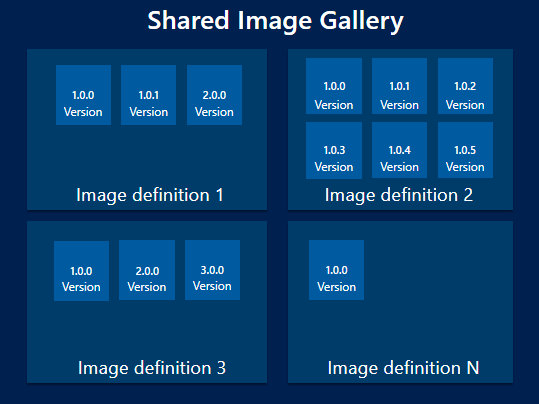
Imagedefinitionen
Eine Imagedefinition ist eine logische Gruppierung für Versionen eines Images. Die Imagedefinition enthält Informationen darüber, warum das Image erstellt wurde, sowie Imagemetadaten, etwa für welches Betriebssystem es bestimmt ist, welche Funktionen es unterstützt und andere Informationen zur Verwendung des Images. Eine Imagedefinition ist wie ein Plan für alle Details rund um das Erstellen eines bestimmten Image. Sie stellen eine VM nicht aus einer Imagedefinition, sondern aus den Imageversionen bereit, die aus der Definition erstellt wurden.
Es gibt drei Parameter für jede Imagedefinition, die in Kombination verwendet werden Herausgeber, Angebot und SKU. Diese Parameter werden verwendet, um eine spezielle Imagedefinition zu finden. Bei einzelnen Imagedefinitionen können ein oder zwei Werte identisch sein, aber nicht alle drei. Hier werden z.B. drei Imagedefinitionen und deren Werte gezeigt:
| Imagedefinition | Herausgeber | Angebot | Sku |
|---|---|---|---|
| myImage1 | Contoso | Finanzen | Back-End |
| myImage2 | Contoso | Finanzen | Front-End |
| myImage3 | Testen | Finanzen | Front-End |
Alle drei verfügen über eindeutige Sätze von Werten. Das Format ist ähnlich der Weise, in der Sie aktuell Herausgeber, Angebot und SKU für Azure Marketplace-Images in Azure PowerShell angeben können, um die neueste Version eines Marketplace-Images abzurufen. Für jede Imagedefinition ist ein eindeutiger Satz dieser Werte erforderlich.
Die folgenden Parameter bestimmen, welche Arten von Imageversionen sie enthalten können:
- Betriebssystemstatus: Sie können den Betriebssystemstatus auf „Generalisiert“ oder „Spezialisiert“ festlegen. Dieses Feld ist erforderlich.
- Betriebssystem: Kann entweder Windows oder Linux sein. Dieses Feld ist erforderlich.
- Hyper-V-Generation: Sie können angeben, ob das Image aus einer Hyper-V-VHD der Generation 1 oder der Generation 2 erstellt wurde. Der Standardwert ist Generation 1.
Imagedefinitionen enthalten Metadaten für das Image, um die Gruppierung von Images zu ermöglichen, die dieselben Features, denselben Plan, Betriebssystemstatus, Betriebssystemtyp usw. unterstützen. Die folgenden Parameter sind weitere Parameter, die für Ihre Imagedefinition festgelegt werden können, damit Sie Ihre Ressourcen einfacher verfolgen können:
Beschreibung: Verwenden Sie eine Beschreibung, um ausführlichere Informationen darüber anzugeben, warum die Imagedefinition vorhanden ist. Sie könnten z. B. eine Imagedefinition für Ihren Front-End-Server haben, in dem die Anwendung vorinstalliert ist.
EULA (Lizenzbedingungen): Kann verwendet werden, um auf einen Endbenutzer-Lizenzvertrag zu verweisen, der speziell für die Imagedefinition gilt.
Datenschutzbestimmungen und Versionshinweise: Speichern Sie Versionshinweise und Datenschutzbestimmungen, und stellen Sie einen URI für den Zugriff auf sie als Teil der Imagedefinition bereit.
Datum des Endes der Lebensdauer – Legen Sie ein Standarddatum fest, nach dem das Image nicht verwendet werden sollte, für alle Imageversionen in der Imagedefinition. Diese Angabe dient nur der Information. Benutzer können auch nach dem Ende der Lebensdauer weiterhin VMs aus Images und Versionen erstellen.
Tag: Sie können Tags hinzufügen, wenn Sie Ihre Imagedefinition erstellen. Weitere Informationen zu Tags finden Sie unter Verwenden von Tags zum Organisieren von Azure-Ressourcen.
Mindest- und Maximalempfehlungen zu vCPU und Arbeitsspeicher: Wenn es für Ihr Image vCPU- und Arbeitsspeicherempfehlungen gibt, können Sie diese Informationen zu Ihrer Imagedefinition hinzufügen.
Unzulässige Datenträgertypen: Sie können Informationen über die Speicheranforderungen für Ihren virtuellen Computer bereitstellen. Wenn Ihr Image z. B. nicht für normale Festplattenlaufwerke geeignet ist, fügen Sie diese zur Liste „Nicht zulassen“ hinzu.
Erwerbsplaninformationen für Marketplace-Images:
-PurchasePlanPublisher,-PurchasePlanNameund-PurchasePlanProduct. Weitere Informationen zu den Erwerbsplaninformationen finden Sie unter Suchen nach Images in Azure Marketplace und Bereitstellen von Azure Marketplace-Erwerbsplaninformationen beim Erstellen von Images.Aufbau
- x64- oder ARM64-Architektur
Mit Features können Sie zusätzliche Features und SecurityTypes angeben, die für das Image unterstützt werden, basierend auf dem Typ des Katalogs:
Features Zulässige Werte Definition Unterstützt in IsHibernateSupported TRUE, FALSE Erstellen von VMs mit Unterstützung für den Ruhezustand. Privat, direkt freigegeben, Community IsAcceleratedNetworkSupported TRUE, FALSE Erstellen von virtuellen Computern mit aktiviertem beschleunigtem Netzwerkbetrieb. Wenn dies bei der Imagedefinition auf Truefestgelegt wird, wird das Erfassen von VMs, die den beschleunigten Netzwerkbetrieb nicht unterstützen, nicht unterstützt.Privat, direkt freigegeben, Community DiskControllerType ["SCSI", "NVMe"], ["SCSI"] Hiermit legen Sie fest, ob als Datenträgertyp SCSI oder NVMe verwendet wird. NVMe-VMs und -Datenträger können nur in Imagedefinitionen erfasst werden, die für die Unterstützung von NVMe gekennzeichnet wurden. Privat, direkt freigegeben, Community Wenn Sie einen SecurityType mittels dem
features-Parameter angeben, schränkt dies die Sicherheitsfeatures ein, die auf der VM aktiviert sind. Einige Typen sind eingeschränkt, basierend auf dem Typ des Katalogs, in dem sie gespeichert sind:SecurityType Definition Unterstützt in ConfidentialVMSupported Es handelt sich um ein generisches Gen2-Image, das kein VMGS-Blob enthält. Anhand dieses Imagetyps kann ein virtueller Gen2-Computer oder ein vertraulicher virtueller Computer erstellt werden. Privat, direkt freigegeben, Community Vertrauliche VM Anhand dieses Imagetyps können nur vertrauliche virtuelle Computer erstellt werden. Privat TrustedLaunchSupported Es handelt sich um ein generisches Gen2-Image, das den VMGS-Blob nicht enthält. Anhand dieses Imagetyps können Gen2- oder TrustedLaunch-VMs erstellt werden. Privat, direkt freigegeben, Community TrustedLaunch Anhand dieses Imagetyps können nur TrustedLaunch-VMs erstellt werden. Privat TrustedLaunchAndConfidentialVmSupported Es handelt sich um ein generisches Gen2-Image, das den VMGS-Blob nicht enthält. Anhand dieses Imagetyps können Gen2-, TrustedLaunch und vertrauliche VMs erstellt werden. Privat, direkt freigegeben, Community Weitere Informationen finden Sie in den CLI-Beispielen zum Hinzufügen von Imagedefinitionsfeatures und SecurityType oder den PowerShell-Beispielen.
**ConfidentialVM wird nur in den Regionen unterstützt, in denen es verfügbar ist. Die unterstützten Regionen finden Sie hier.
Imageversionen
Eine Imageversion ist, was Sie verwenden, um eine VM zu erstellen. Sie können nach Bedarf mehrere Versionen eines Images für Ihre Umgebung haben. Wenn Sie eine Imageversion zum Erstellen einer VM verwenden, wird die Imageversion verwendet, um neue Datenträger für die VM zu erstellen. Imageversionen können mehrmals verwendet werden.
Die Eigenschaften einer Imageversion sind die folgenden:
- Versionsnummer: Dies wird als Name der Imageversion verwendet. Es wird immer das folgende Format verwendet: Hauptversion.Nebenversion.Patch. Wenn Sie beim Erstellen einer VM angeben, dass Neueste verwendet werden soll, wird basierend auf den höchsten Werten für Hauptversion, dann für Nebenversion und dann für Patch das neueste Image ausgewählt.
- Source. Die Quelle kann eine VM, ein verwalteter Datenträger, eine Momentaufnahme, ein verwaltetes Image oder eine andere Imageversion sein.
- Ende der Lebensdauer. Geben Sie das Ende der Lebensdauer für die Imageversion an. Diese Angabe dient nur der Information. Benutzer können auch nach dem Ende der Lebensdauer weiterhin VMs aus Versionen erstellen.
Generalisierte und spezialisierte Images
Azure Compute Gallery unterstützt zwei Betriebssystemzustände. In der Regel ist es erforderlich, dass die zum Erstellen des Images verwendete VM generalisiert wurde, bevor das Image verwendet wird. Durch das Generalisieren werden computer- und benutzerspezifische Informationen aus dem virtuellen Computer entfernt. Für Linux können Sie den waagent-Parameter -deprovision oder -deprovision+user verwenden. Für Windows wird das Sysprep-Tool verwendet.
Für spezialisierte virtuelle Computer wurden keine computerspezifischen Informationen und Konten entfernt. Virtuellen Computern, die aus spezialisierten Images erstellt wurden, ist zudem kein osProfile zugeordnet. Dies bedeutet, dass spezialisierte Images neben Vorteilen auch einige Einschränkungen aufweisen.
- VMs und Skalierungsgruppen, die aus spezialisierten Images erstellt wurden, können schneller aktiv sein und ausgeführt werden. Da sie aus einer Quelle erstellt werden, für die bereits der erste Start erfolgt ist, werden virtuelle Computer, die aus diesen Images erstellt wurden, schneller gestartet.
- Konten, die für die Anmeldung beim virtuellen Computer verwendet werden können, können auch auf jedem virtuellen Computer verwendet werden, der mit dem aus ihm erstellten spezialisierten Image erstellt wurde.
- Virtuelle Computer haben den Computernamen des virtuellen Computers, aus dem das Image erstellt wurde. Sie sollten den Computernamen ändern, um Konflikte zu vermeiden.
- Das
osProfilegibt an, wie sensible Informationen mithilfe vonsecretsan den virtuellen Computer übermittelt werden. Dies kann Probleme bei KeyVault, WinRM und anderen Funktionen verursachen, diesecretsimosProfileverwenden. In einigen Fällen können Sie verwaltete Dienstidentitäten (Managed Service Identities, MSIs) verwenden, um diese Einschränkungen zu umgehen.
Hinweis
Generalisierte und spezialisierte VM-Images enthalten einen Betriebssystemdatenträger und alle angefügten Datenträger, sofern vorhanden.
Aktualisieren von Ressourcen
Sobald die Katalogressourcen erstellt sind, können Sie diese ändern. Diese Änderungen sind auf Folgendes beschränkt:
Azure Compute Gallery:
- BESCHREIBUNG
Imagedefinition:
- Empfohlene vCPUs
- Empfohlener Arbeitsspeicher
- BESCHREIBUNG
- Datum für Ende des Lebenszyklus
- ReleaseNotes
Imageversion:
- Anzahl regionaler Replikate
- Zielregionen
- Aus Neueste ausschließen
- Datum für Ende des Lebenszyklus
Freigabe
Es gibt drei Hauptmethoden zum Freigeben von Images in einer Azure Compute Gallery-Instanz, je nachdem, für wen Sie sie freigeben möchten:
| Freigeben für: | Personen | Gruppen | Dienstprinzipal | Alle Benutzer in einem bestimmten Abonnement (oder) Mandanten | Öffentlich für alle Benutzer in Azure |
|---|---|---|---|---|---|
| RBAC-Freigabe | Ja | Ja | Ja | Nr. | Nein |
| RBAC + direkt freigegebener Katalog | Ja | Ja | Ja | Ja | Nein |
| RBAC + Communitykatalog | Ja | Ja | Ja | Keine | Ja |
Für die Erstellung eines ACG-Image erforderliche RBAC-Berechtigungen:
ACG-Images können von Benutzern aus verschiedenen Quellen erstellt werden, einschließlich VMs, Datenträgern oder Momentaufnahmen und VHDs. In diesem Abschnitt werden die verschiedenen Benutzerberechtigungen beschrieben, die zum Erstellen eines Azure Compute Gallery-Image erforderlich sind. Identitäten ohne die erforderlichen Berechtigungen können keine ACG-Images erstellen.
- VM als Quelle
- Datenträger/Momentaufnahme als Quelle
- VHD als Quelle
- Verwaltetes Image und Katalogimageversion als Quelle
- Benutzer benötigen Schreibberechtigungen auf dem virtuellen Computer, um eine ACG-Imageversion zu erstellen.
- Verwenden Sie für das Azure SDK die Eigenschaft properties.storageProfile.source.virtualMachineId. Diese Eigenschaft erfordert die API-Version 2023-07-03 oder Version 1.4.0 (oder höher) des .NET SDK.
| Quellentyp | Erforderliche Berechtigungen |
|---|---|
| Virtueller Computer | Schreiben |
| Datenträger/Momentaufnahme | Schreiben |
| VHD | Schreiben (listKeys) |
| Verwaltetes Image | Lesen Sie |
| Katalogabbildung | Lesen Sie |
Weitere Informationen zu integrierten Rollen in Azure für die Gewährung von RBAC-Berechtigungen finden Sie in unserer Dokumentation.
Flache Replikation
Wenn Sie eine Imageversion erstellen, können Sie den Replikationsmodus für die Entwicklung und den Test auf „flach“ festlegen. Bei der flachen Replikation wird das Kopieren des Images übersprungen, sodass die Imageversion schneller bereit ist. Es bedeutet jedoch auch, dass Sie keine große Anzahl von VMs aus dieser Imageversion bereitstellen können. Dies ähnelt der Art und Weise, wie die älteren verwalteten Images funktionierten.
Eine flache Replikation kann auch hilfreich sein, wenn Sie sehr große Images (bis zu 32 TB) haben, die nicht häufig bereitgestellt werden. Da das Quellimage nicht kopiert wird, können größere Datenträger verwendet werden. Sie können jedoch auch nicht zur gleichzeitigen Bereitstellung großer Anzahl von VMs verwendet werden.
Verwenden Sie --replication-mode Shallow zum Festlegen eines Images für die flache Replikation mit der Azure CLI.
SDK-Unterstützung
Die folgenden SDKs unterstützen das Erstellen von Azure Compute Gallery-Katalogen:
Vorlagen
Sie können mithilfe von Vorlagen eine Azure Compute Gallery-Ressource erstellen. Es stehen mehrere Schnellstartvorlagen zur Verfügung:
- Erstellen eines Katalogs
- Erstellen einer Imagedefinition in einem Katalog
- Erstellen einer Imageversion in einem Katalog
Häufig gestellte Fragen
- Wie kann ich alle Azure Compute Gallery-Ressourcen über Abonnements hinweg auflisten?
- Kann ich mein vorhandenes Image in eine Azure Compute Gallery-Instanz verschieben?
- Kann ich eine Imageversion von einem speziellen Datenträger erstellen?
- Kann ich die Azure Compute Gallery-Ressource nach der Erstellung in ein anderes Abonnement verschieben?
- Kann ich meine Image-Versionen über verschiedene Clouds hinweg replizieren, z. B. Microsoft Azure operated by 21Vianet, Azure Deutschland oder Azure Government Cloud?
- Kann ich meine Imageversionen zwischen Abonnements replizieren?
- Kann ich Imageversionen zwischen Microsoft Entra-Mandanten gemeinsam verwenden?
- Wie lange dauert die Replikation von Imageversionen zwischen Zielregionen?
- Was ist der Unterschied zwischen Quellregion und Zielregion?
- Wie gebe ich die Quellregion beim Erstellen der Imageversion an?
- Wie gebe ich die Anzahl der Imageversionsreplikate an, die in jeder Region erstellt werden sollen?
- Kann ich den Katalog an einem anderen als dem Ort für die Imagedefinition und Imageversion erstellen?
- Welche Gebühren fallen für die Verwendung von Azure Compute Gallery an?
- Welche API-Version sollte ich beim Erstellen von Images verwenden?
- Welche API-Version sollte ich verwenden, um eine VM oder eine Skalierungsgruppe für virtuelle Computer aus der Imageversion zu erstellen?
- Kann ich meine VM-Skalierungsgruppe aktualisieren, die mithilfe eines verwalteten Images erstellt wurde, um Azure Compute Gallery-Images zu verwenden?
- Wie kann ich meinen Code aktualisieren, um die neue Eigenschaft zu verwenden und sicherzustellen, dass Berechtigungen während der Erstellung von VM-Images korrekt erteilt werden?
- Wirkt sich das Löschen der Azure Compute Gallery-Images auf vorhandene virtuelle Computer aus, die daraus erstellt wurden?
Wie kann ich alle Azure Compute Gallery-Ressourcen über Abonnements hinweg auflisten?
Um alle Azure Compute Gallery-Ressourcen über Abonnements hinweg aufzulisten, auf die Sie im Azure-Portal Zugriff haben, führen Sie die folgenden Schritte aus:
- Öffnen Sie das Azure-Portal.
- Scrollen Sie auf der Seite nach unten, und wählen Sie Alle Ressourcen aus.
- Wählen Sie alle Abonnements aus, für die Sie alle Ressourcen auflisten möchten.
- Suchen Sie nach Ressourcen vom Typ Azure Compute Gallery.
Um alle Azure Compute Gallery-Ressourcen für die Abonnements, auf die Sie Zugriff haben, aufzulisten, verwenden Sie den folgenden Befehl in der Azure-Befehlszeilenschnittstelle:
az account list -otsv --query "[].id" | xargs -n 1 az sig list --subscription
Kann ich mein vorhandenes Image in eine Azure Compute Gallery-Instanz verschieben?
Ja. Es gibt 3 Szenarien, die auf den Typen von Images basieren, die Sie haben können.
Szenario 1: Wenn Sie ein verwaltetes Image haben, können Sie daraus eine Imagedefinition und eine Imageversion erstellen. Weitere Informationen finden Sie unter Erstellen einer Imagedefinition und einer Imageversion.
Szenario 2: Wenn Sie ein nicht verwaltetes Image haben, können Sie daraus ein verwaltetes Image erstellen und dann daraus eine Imagedefinition und eine Imageversion erstellen.
Szenario 3: Wenn Sie eine VHD in Ihrem lokalen Dateisystem haben, müssen Sie die VHD in ein verwaltetes Image hochladen, und dann können Sie daraus eine Imagedefinition und eine Imageversion erstellen.
- Wenn die VHD von einer Windows-VM stammt, lesen Sie Hochladen einer generalisierten VHD.
- Wenn die VHD für eine Linux-VM ist, lesen Sie Hochladen einer VHD.
Kann ich eine Imageversion von einem speziellen Datenträger erstellen?
Ja, Sie können eine VM aus einem spezialisierten Image erstellen.
Kann ich die Azure Compute Gallery-Ressource nach der Erstellung in ein anderes Abonnement verschieben?
Nein, Sie können die Azure Compute Gallery-Ressource nicht in ein anderes Abonnement verschieben. Sie können die Imageversionen im Katalog in andere Regionen replizieren oder ein Image aus einem anderen Katalog kopieren.
Kann ich meine Image-Versionen über verschiedene Clouds hinweg replizieren, z. B. über Azure operated by 21Vianet oder Azure Deutschland oder die Azure Government Cloud?
Nein, Sie können Imageversionen nicht cloudübergreifend replizieren.
Kann ich meine Imageversionen zwischen Abonnements replizieren?
Nein, Sie können die Imageversionen zwischen Regionen in einem Abonnement replizieren und mittels rollenbasierter Zugriffssteuerung in anderen Abonnements verwenden.
Kann ich Imageversionen zwischen Microsoft Entra-Mandanten gemeinsam verwenden?
Ja, Sie können RBAC verwenden, um Imageversionen mandantenübergreifend für Einzelpersonen freizugeben. Wenn Sie jedoch über PowerShell oder CLI maßstäblich freigeben möchten, lesen Sie „Freigeben von Katalog-VM-Images über Azure-Mandanten hinweg“.
Wie lange dauert die Replikation von Imageversionen zwischen Zielregionen?
Die Replikationszeit für Imageversionen ist vollständig abhängig von der Größe des Images und der Anzahl der Regionen, in die es repliziert wird. Allerdings wird als bewährte Methode empfohlen, dass Sie das Image klein halten und die Quell- und Zielregionen möglichst benachbart, um optimale Ergebnisse zu erzielen. Sie können den Status der Replikation mit dem Flag „-ReplicationStatus“ überprüfen.
Was ist der Unterschied zwischen Quellregion und Zielregion?
Quellregion ist die Region, in der Ihre Imageversion erstellt wird, und Zielregionen sind die Regionen, in denen eine Kopie Ihrer Imageversion gespeichert werden soll. Für jede Imageversion können Sie nur eine Quellregion haben. Stellen Sie außerdem sicher, dass Sie beim Erstellen einer Imageversion den Ort der Quellregion als eine der Zielregionen übergeben.
Wie gebe ich die Quellregion beim Erstellen der Imageversion an?
Beim Erstellen einer Imageversion können Sie den Parameter --location in der Befehlszeilenschnittstelle und den Parameter -Location in PowerShell verwenden, um die Quellregion anzugeben. Stellen Sie sicher, dass sich das verwaltete Image, das Sie als Basisimage für die Erstellung der Imageversion verwenden, am selben Ort befindet, an dem Sie die Imageversion erstellen möchten. Stellen Sie außerdem sicher, dass Sie beim Erstellen einer Imageversion den Ort der Quellregion als eine der Zielregionen übergeben.
Wie gebe ich die Anzahl der Imageversionsreplikate an, die in jeder Region erstellt werden sollen?
Es gibt zwei Möglichkeiten, wie Sie die Anzahl der Imageversionsreplikate angeben können, die in jeder Region erstellt werden sollen:
- Die regionale Replikatanzahl, die die Anzahl der Replikate angibt, die Sie pro Region erstellen möchten.
- Für den Fall, dass die regionale Replikatanzahl nicht angegeben ist, die allgemeine Replikatanzahl, bei der es sich um die Standardanzahl pro Region handelt.
Übergeben Sie zur Angabe der regionalen Replikatanzahl den Ort zusammen mit der Anzahl der Replikate, die Sie in dieser Region erstellen möchten: „USA, Süden-Mitte=2“.
Wenn die regionale Replikatanzahl nicht für jeden Ort angegeben ist, entspricht die Standardanzahl der Replikate der allgemeinen Replikatanzahl, die Sie angegeben haben.
Um die allgemeine Replikatanzahl in der Azure-Befehlszeilenschnittstelle anzugeben, verwenden Sie im Befehl az sig image-version create das Argument --replica-count.
Kann ich den Katalog an einem anderen als dem Ort für die Imagedefinition und Imageversion erstellen?
Ja, das ist möglich. Als bewährte Methode empfehlen wir Ihnen aber, dass Sie die Ressourcengruppe, den Katalog, die Imagedefinition und die Imageversion am selben Ort halten.
Welche Gebühren fallen für die Verwendung von Azure Compute Gallery an?
Es fallen keine Gebühren für die Verwendung von Azure Compute Gallery an, außer den Speichergebühren für das Speichern der Imageversionen sowie den Gebühren für ausgehenden Netzwerkdatenverkehr für die Replikation der Imageversionen aus der Quellregion in Zielregionen.
Welche API-Version sollte ich beim Erstellen von Images verwenden?
Um mit Katalogen, Imagedefinitionen und Imageversionen zu arbeiten, empfehlen wir Ihnen die Verwendung der API-Version 2018-06-01. Zonenredundanter Speicher (ZRS) erfordert Version 2019-03-01 oder höher.
Welche API-Version sollte ich verwenden, um eine VM oder eine Skalierungsgruppe für virtuelle Computer aus der Imageversion zu erstellen?
Für Bereitstellungen von VMs und VM-Skalierungsgruppen mithilfe einer Imageversion wird die Verwendung der API-Version 2018-04-01 oder höher empfohlen.
Kann ich meine VM-Skalierungsgruppe aktualisieren, die mithilfe eines verwalteten Images erstellt wurde, um Azure Compute Gallery-Images zu verwenden?
Ja, Sie können den Imageverweis der Skalierungsgruppe von einem verwalteten Image auf ein Azure Compute Gallery-Image aktualisieren, sofern der Betriebssystemtyp, die Hyper-V-Generation und das Datenträgerlayout der Images übereinstimmen.
Wie kann ich meinen Code aktualisieren, um die neue Eigenschaft zu verwenden und sicherzustellen, dass Berechtigungen während der Erstellung von VM-Images korrekt erteilt werden?
Verwenden Sie für das Feld „ID des virtuellen Computers“ unter „GallerySource(GalleryImageVersionStorageProfile.GallerySource.VirtualMachineID)“ das Feld „VirtualMachineId“. Für die neue Eigenschaft ist die API-Version 2023-07-03 oder Version 1.4.0 (oder höher) des .NET SDK erforderlich.
StorageProfile = new GalleryImageVersionStorageProfile()
{
GallerySource = new GalleryArtifactVersionFullSource()
{
VirtualMachineId = new ResourceIdentifier(virtualMachineId),
}
},
Verwenden Sie für die VHD als Quelle das StorageAccountID-Feld unter „GallerySource“ unter „OSDiskImage“ oder „Data disk Image(GalleryImageVersionStorageProfile.OSDiskImage.GallerySource.StorageAccountId)“. Die neue Eigenschaft erfordert die API-Version 2022-03-03.
StorageProfile = new GalleryImageVersionStorageProfile()
{
OSDiskImage = new GalleryOSDiskImage()
{
GallerySource = new GalleryDiskImageSource()
{
StorageAccountId = new ResourceIdentifier(storageAccountId),
Uri = new Uri(blobUri),
}
}
},
Wirkt sich das Löschen von Azure Compute Gallery auf darin erstellte VMs aus?
VMs, die aus dem Azure Compute Gallery-Image erstellt wurden, bleiben aufgrund ihrer persistenten Datenträger nicht betroffen. Der VMSS-Skalierungsvorgang schlägt jedoch fehl, da sie auf den ID-Verweis des Quellimages angewiesen sind, der verloren geht, nachdem das Azure Compute Gallery-Image gelöscht wurde.
Problembehandlung
Wenn Probleme mit der Ausführung von Vorgängen für Katalogressourcen auftreten, ziehen Sie die Liste mit häufigen Fehlern im Handbuch zur Problembehandlung zu Rate.
Sie können Ihre Frage außerdem in Q&A veröffentlichen und mit azure-virtual-machines-images markieren.
Nächste Schritte
Informationen zum Bereitstellen von Images mit Azure Compute Gallery.